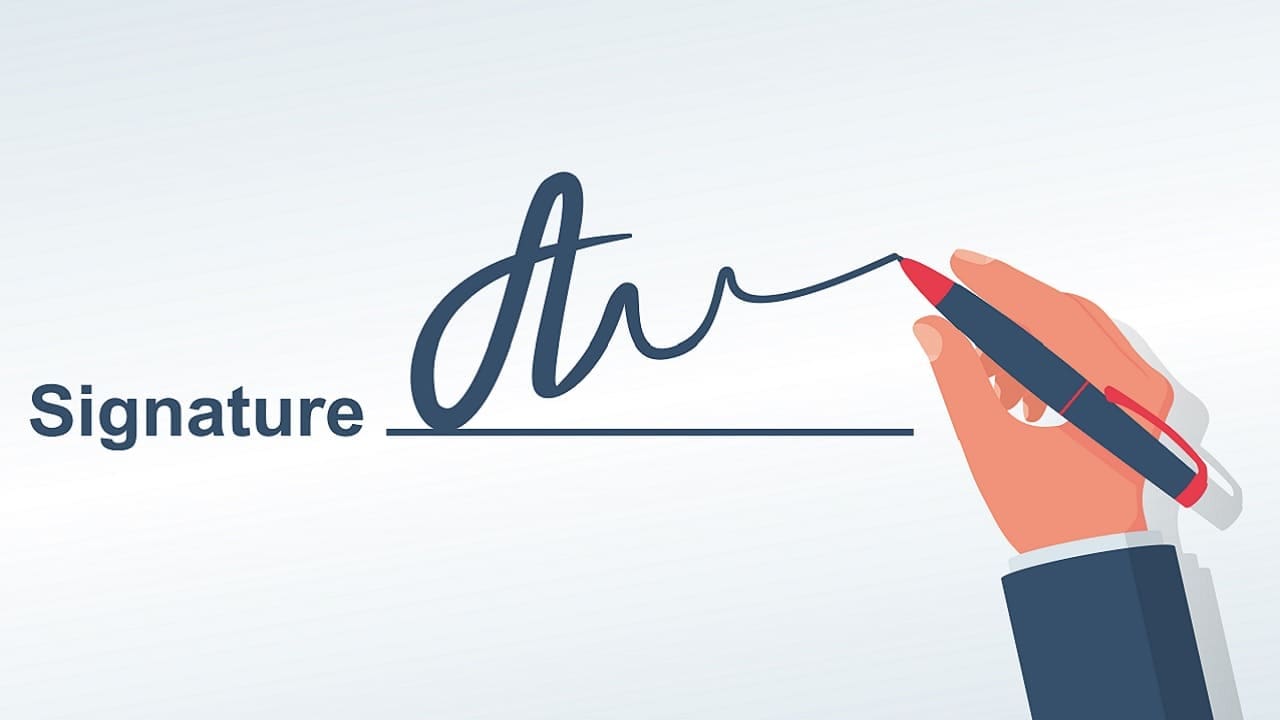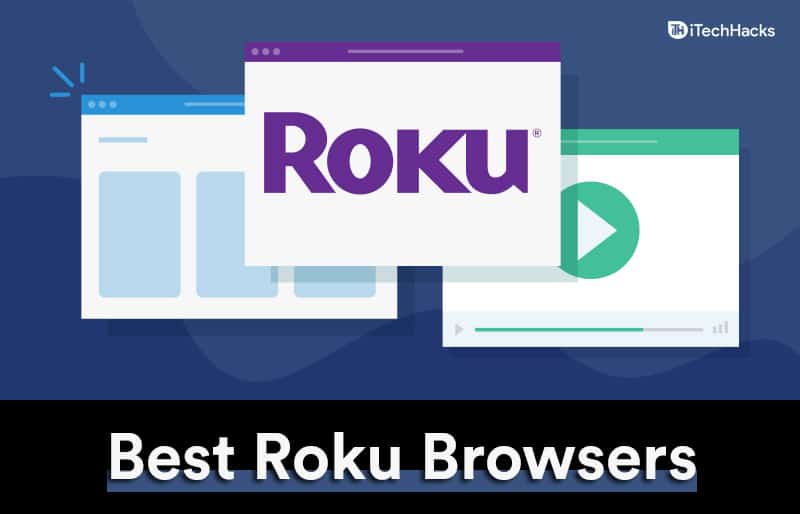Eğer bir görürsenMicrosoft Word'de 'Kurtarılabilir İmza' hatası, sorunun nasıl düzeltileceğini öğrenmek için bu yazıyı okuyun. Bir Word belgesini doğrulamak için dijital imza kullanılır. Belgenin imzalandıktan sonra değiştirilmediğini ve belgeyi imzalayan kişi veya kuruluştan kaynaklandığını doğrular. Ancak imzada bir sorun varsa Word imzayı geçerli, geçersiz veya 'kurtarılabilir' olarak işaretleyebilir.
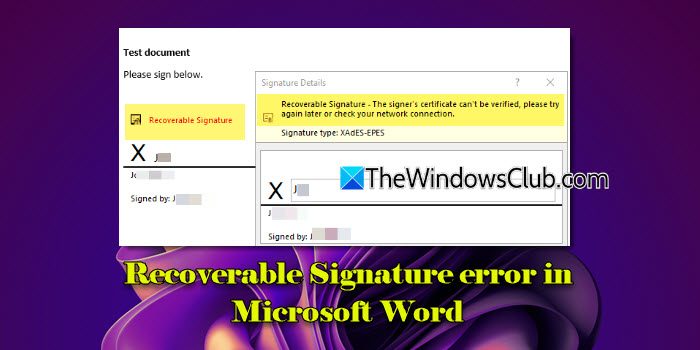
Belgeyi oluşturmak için kullanılan dijital sertifikanın süresi dolmuşsa veya zaman damgası yoksa, sistem sertifika yetkilisine (CA) güvenmiyorsa, doğrulayıcının internet bağlantısı kesilmişse veya sistemde gerekli kök bulunmuyorsa kurtarılabilir bir imza hatası oluşur. İmzayı doğrulamak için sertifikalar. Hataya genellikle şunu yazan bir mesaj eşlik eder:
Kurtarılabilir İmza – İmzalayanın sertifikası doğrulanamıyor, lütfen daha sonra tekrar deneyin veya internet bağlantınızı kontrol edin.
Veya
Kurtarılabilir İmza – İmzalayanın sertifikası için güven kararı verilmemiştir. Yardım masanız ne yapacağını bilmelidir.
Aynı kurtarılabilir imza hatasıyla karşılaşıyorsanız etkili sorun giderme ipuçları için bu yazıyı okuyun.
Word'de Kurtarılabilir İmza hatasını düzeltme
Düzeltmek içinMicrosoft Word'de Kurtarılabilir İmza hatasıWindows 11/10 PC'nizde şu çözümleri kullanın:
- İmzalayanın kimliğini güvenilenler listesine ekleyin
- Sertifikayı Güvenilen Kişiler grubuna taşıyın
- Sertifikanın süresinin dolup dolmadığını kontrol edin
- Eksik bir CRL dağıtım noktası olup olmadığını kontrol edin
- Office'i Yeniden Yükleme veya Onarma
Bunu ayrıntılı olarak görelim.
1] İmzalayanın kimliğini güvenilenler listesine ekleyin
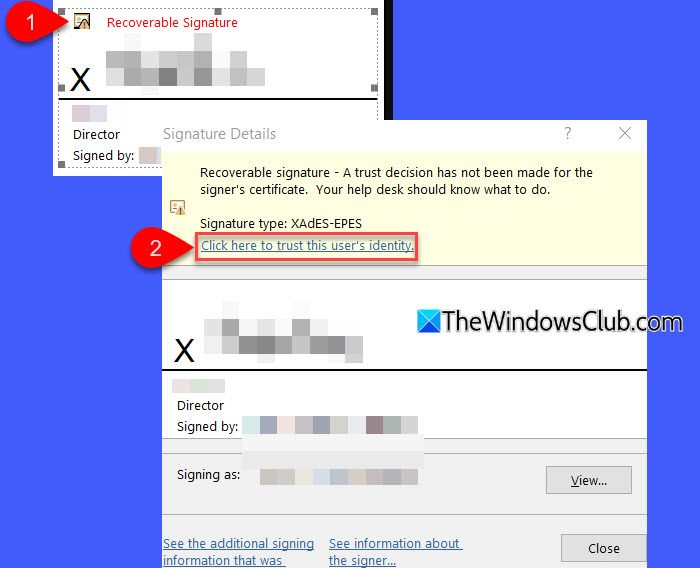
Kırmızı 'Kurtarılabilir İmza' metninin bulunduğu imza satırına çift tıklayın. içindeİmza Detaylarıdiyalog, yazan bağlantıya tıklayın'Bu kullanıcının kimliğine güvenmek için burayı tıklayın'. Bu, imzanın durumunu kurtarılabilir durumdan geçerli duruma değiştirmelidir.
Not:İmzalayanın kimliğini bu şekilde güvenilenler listesine eklediğinizde, sertifika tam bir güven zincirine sahip olmasa bile Word'e dijital imzayı uygulayan imzalayana güvenmesini açıkça söylemiş olursunuz. Bu biruygulama düzeyinde güven ayarıBu, sisteminizdeki diğer programların, ayrı olarak yapılandırılmadığı sürece sertifikayı yine de güvenilmez olarak değerlendirebileceği anlamına gelir.
2] Sertifikayı Güvenilen Kişiler grubuna taşıyın
Bağlantı çalışmıyor gibi görünüyorsa, sertifikayı kullanarak Güvenilen Kişiler grubuna manuel olarak aktarabilirsiniz.(MMC) konsol.
Not:Güvenilir Kişiler grubundaki sertifikalara, sertifika doğrulaması için Windows'a güvenen bilgisayardaki tüm programlar güvenir. Bu birsistem çapında güven ayarı.
Dijital sertifikayı güvenilir listeye manuel olarak aktarmak için şu adımları izleyin:
BasmakKazan + R. Tip 'mmc' içindeKoşmakdiyalog ve basınGirmek. TıklamakEvetiçindeKullanıcı Hesabı Kontrolüçabuk.
Bu MMC penceresini açacaktır. Şuraya git:Dosyamenüyü seçin veEkle/Kaldır Ek bileşen….
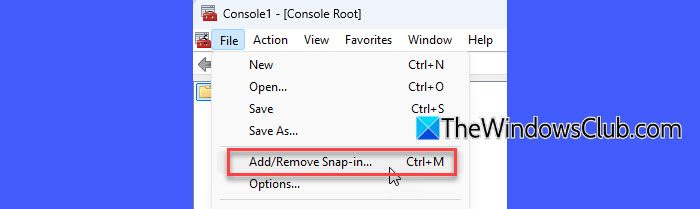
Başka bir pencere görünecektir. SeçmeSertifikalaraltındaKullanılabilir Ek Bileşenlerve tıklayınEklemekdüğme.
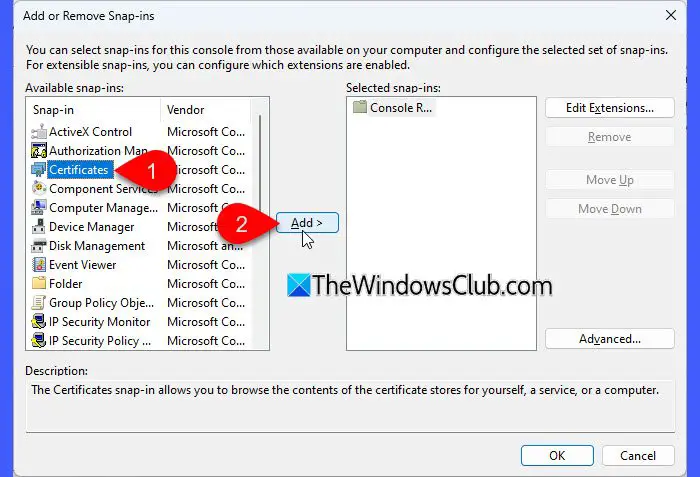
Bir sonraki pencerede seçinBilgisayar hesabı > Sonraki > Yerel bilgisayar: (bu konsolun çalıştığı bilgisayar)> Bitir.
Şimdi MMC penceresine geri dönün ve şuraya gidin:Kişiselklasöre gidin ve seçinSertifikalar. Klasör içeriği sağ panelde görünecektir. Listedeki dijital sertifikaya sağ tıklayın veKopyala.
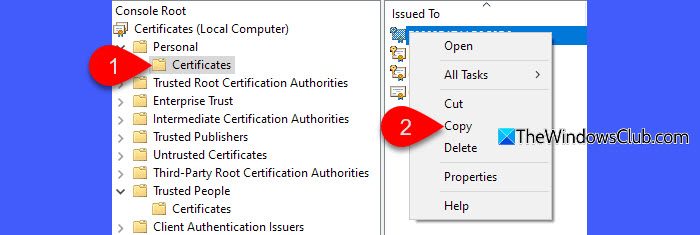
Daha sonra şuraya gidin:Güvenilir Kişiler > Sertifikalarve kopyalanan sertifikayı sağ panele yapıştırın.
MMC penceresini kapatın ve hatanın kaybolup kaybolmadığına bakın.
3] Sertifikanın süresinin dolup dolmadığını kontrol edin
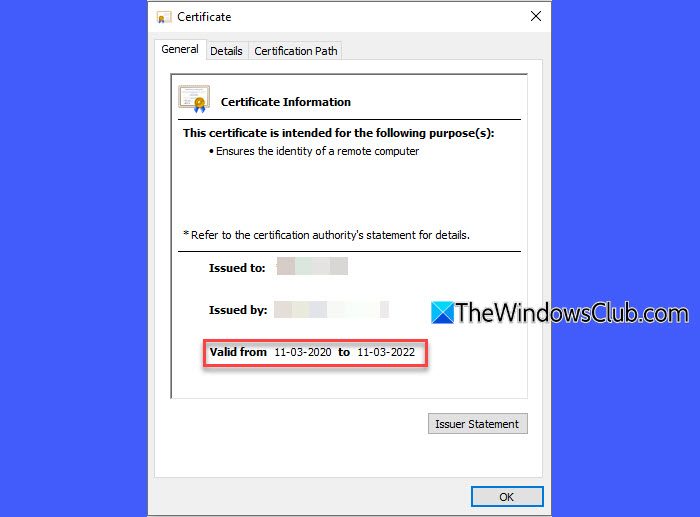
Kurtarılabilir imza hatası, belgenin imzalama sırasında geçerli ve güvenilir olan ancak artık süresi dolmuş bir dijital sertifika kullanılarak imzalanması durumunda da ortaya çıkabilir.
Dolayısıyla, bir sertifikanın süresi dolmuş olsa bile, aşağıdaki koşulların karşılanması durumunda, geçerlilik süresi boyunca oluşturulan imzaları doğrulamak için onu kullanmaya devam edebilirsiniz:
- Sertifika güvenilirdir ve iptal edilmemiştir
- Sertifika, imzanın geçerliyken oluşturulduğunu doğrulamak için bir zaman damgası veya doğrulama verisi içerir.
Bunu düzeltmek için, orijinal olarak belgeyi imzalamak için kullanılan süresi dolmuş sertifikayı bulmanız vebunu güvenilir sertifika deposuna manuel olarak aktarınsisteminizde (önceki çözümde açıklandığı gibi).
Bu, belgedeki imzayı doğrularken sistemin süresi dolmuş sertifikayı tanımasına ve ona güvenmesine olanak tanır.
4] Eksik bir CRL dağıtım noktası olup olmadığını kontrol edin
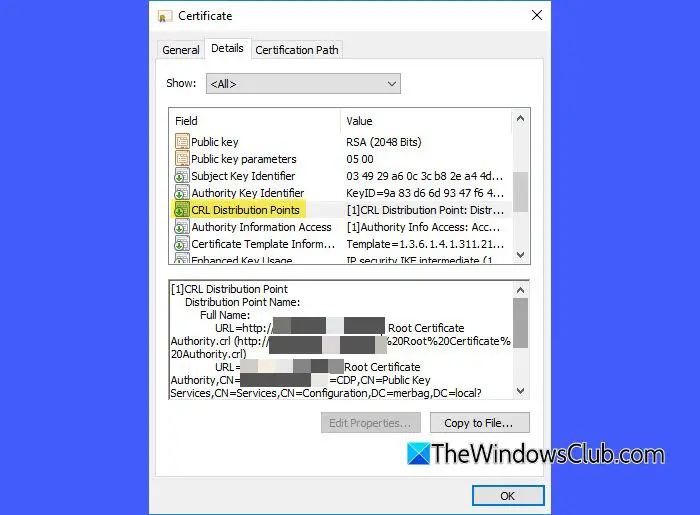
CRL, Sertifika İptal Listesi anlamına gelir. Sertifika Yetkilisi (CA) tarafından yayınlanan, geçerlilik süresi dolmadan iptal edilen (geçersiz kılınan) tüm sertifikaları içeren bir listedir.
CRL dağıtım noktasıdijital sertifikada CRL'nin bulunabileceği konumu belirten bir alandır. Sertifikayı veren kuruluşun (Kök CA'nın) CRL'sine işaret eder. Word bu bilgiyi sertifikanın hala geçerli olup olmadığını doğrulamak için kullanır. CRL dağıtım noktası olmadan Word, iptal açısından kontrol edilemediği için sertifikaya güvenilemeyeceğini (teknik olarak geçerli olsa bile) varsayar.
Bunu düzeltmek için belgeyi imzalamak için kullanılan sertifikaya bir CRL dağıtım noktasının eklendiğinden emin olun.
Bir sertifika zinciri varsa (Kök CA ve bazı son kullanıcı sertifikaları gibi) aşağıdakilerden emin olun:
- CRL dağıtım noktası, verenin (CA'nın) sertifikasında değil, verilen sertifikalarda mevcuttur.
- Bir ara CA kullanılıyorsa, iki CRL'nin tutulması ve belirtilmesi gerekir: Biri Kök CA tarafından verilen sertifikalar için, diğeri ise ara CA tarafından verilen sertifikalar için.
5] Office'i Yeniden Yükleyin veya Onarın
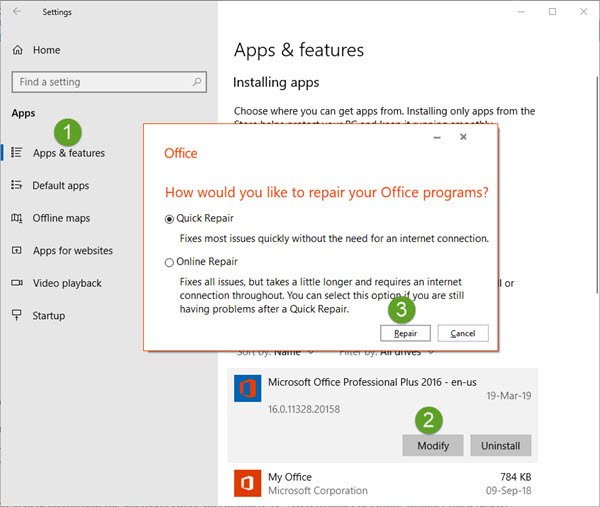
Hiçbir şey işe yaramıyor gibi görünüyorsa deneyin. Hata devam ederse,ve yeniden Office'in yeni yüklemesini yapın.
Umarım bu yardımcı olur.
Okumak: .
Kurtarılabilir imza Word'ü nedir?
Word'deki kurtarılabilir imza, yanlış sistem ayarları veya eksik sertifikalar gibi sorunlar nedeniyle geçerli olmayan bir dijital imzadır. Ancak bu hataları düzeltmek ve imzanın geçerliliğini geri yüklemek, sisteminizi güncellemek, gerekli sertifikaları yeniden yüklemek veya belirli ayarları yapmakla mümkün olabilir.
Word'de imzayı nasıl etkinleştiririm?
Word belgesini açın ve imleci imzayı eklemek istediğiniz yere getirin. Şuraya git:Sokmaksekme ve tıklayınİmza Satırı > Microsoft Office İmza Satırı. Gerekli ayrıntıları doldurun ve tıklayınTAMAM. Daha sonra imza satırına çift tıklayın, dijital sertifikanızı seçin (veya yeni bir tane oluşturun) veİmza. İmzalanan belgeyi sonlandırmak için kaydedin.
Sonrakini Oku: .
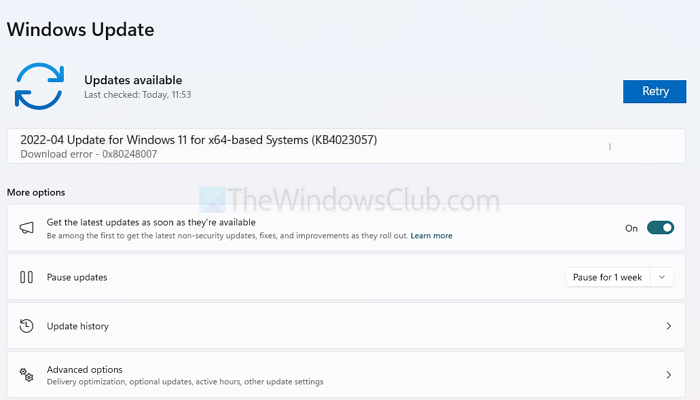


![Chrome uzak masaüstü siyah ekranı görüntüler [Düzeltme]](https://elsefix.com/tech/tejana/wp-content/uploads/2025/02/Chrome-Remote-Desktop-displays-black-screen.jpg)



![[Yazılım Güncellemesi] Thunderbird ESR 128.4.4 ve 115.16.3 Yayımlandı, İşte Yenilikler ve Düzeltilenler](https://media.askvg.com/articles/images8/New_Thunderbird_Supernova_UI_Version_115_2023.png)